如何创建单个应用?
create-blocklet 支持两种创建模式,分别是创建单个应用 和创建 monorepo 类型的组合应用
创建单个应用#
通过 create-blocklet 命令创建,输入项目名称后即可进入选择模板阶段,在这个页面中可以输入关键字进行搜索。
想了解关于更多 blocklet 模板的信息,请参考 blocklet 类型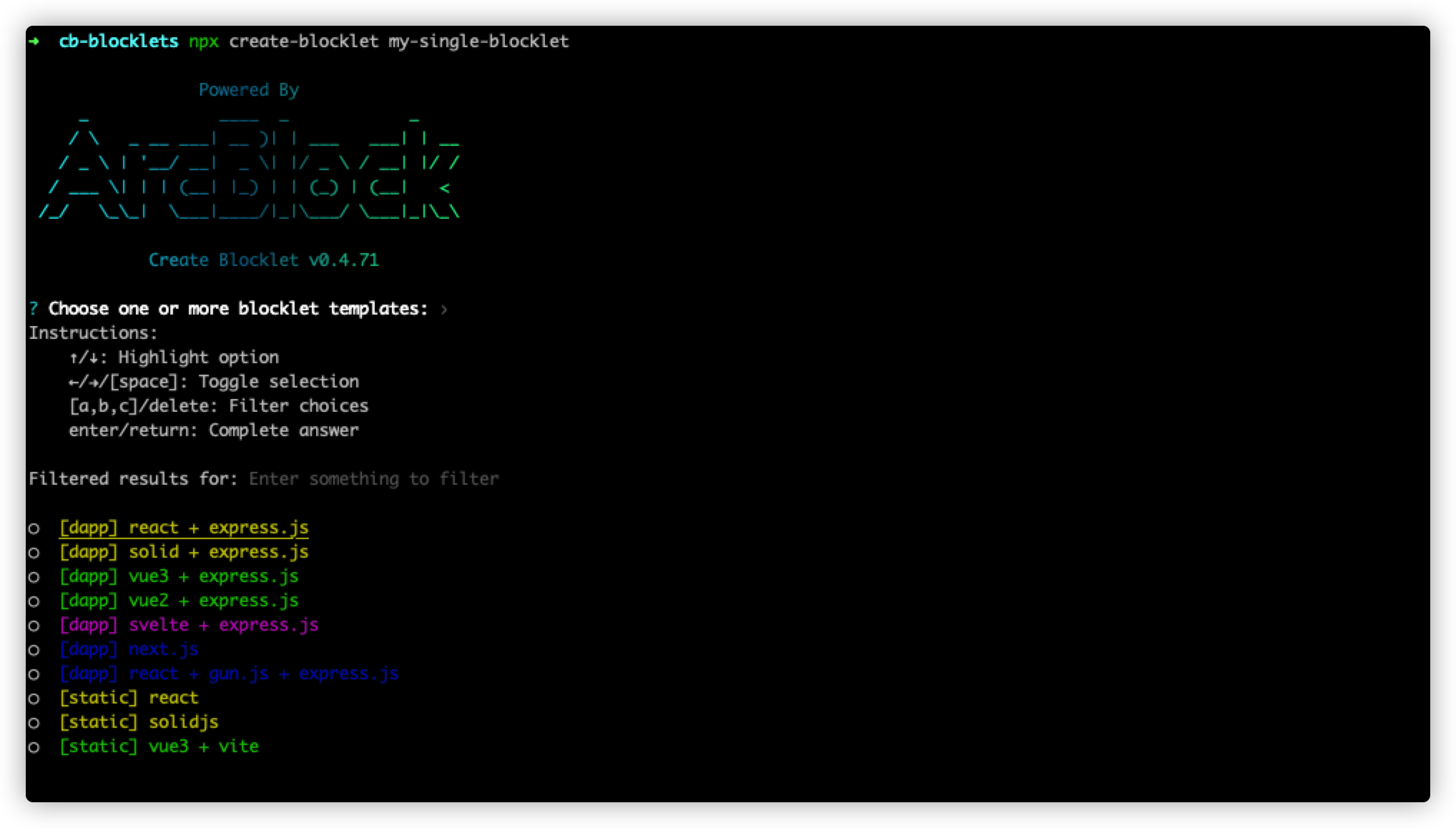
接下来我们选择 [static] react 作为示例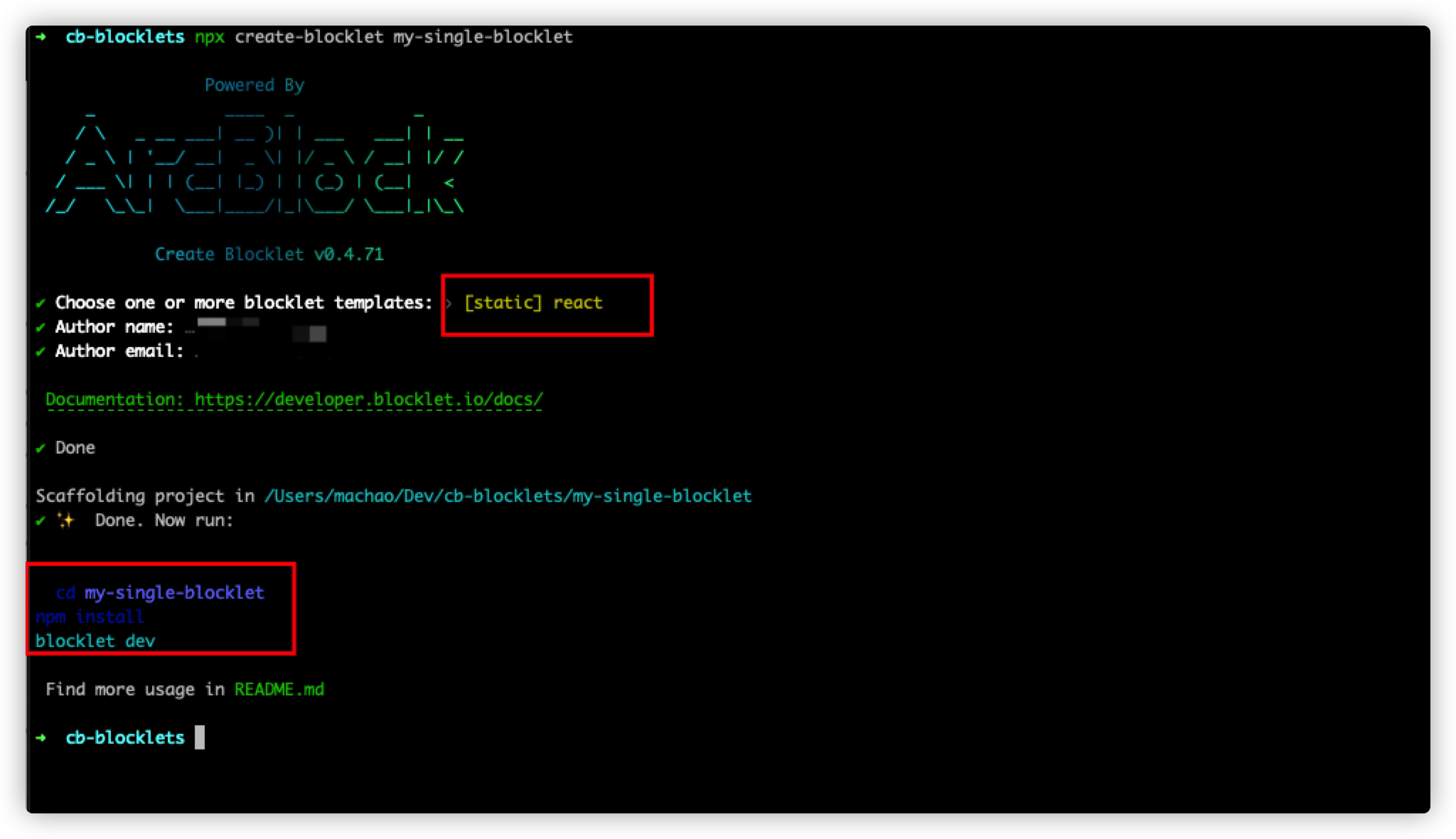
程序会自动创建好对应模板的目录结构,根据其提示的信息进行依赖的安装即可进入项目的开发模式(前提在本机中有安装 blocklet-server 环境)。
cd my-single-blocklet
npm install
blocklet dev启动应用#
如果你上面的 blocklet dev 执行成功的话,终端里会输出一个 blocklet 的应用的启动地址,点击后在浏览器中访问就能看到当前启动的 blocklet 了。
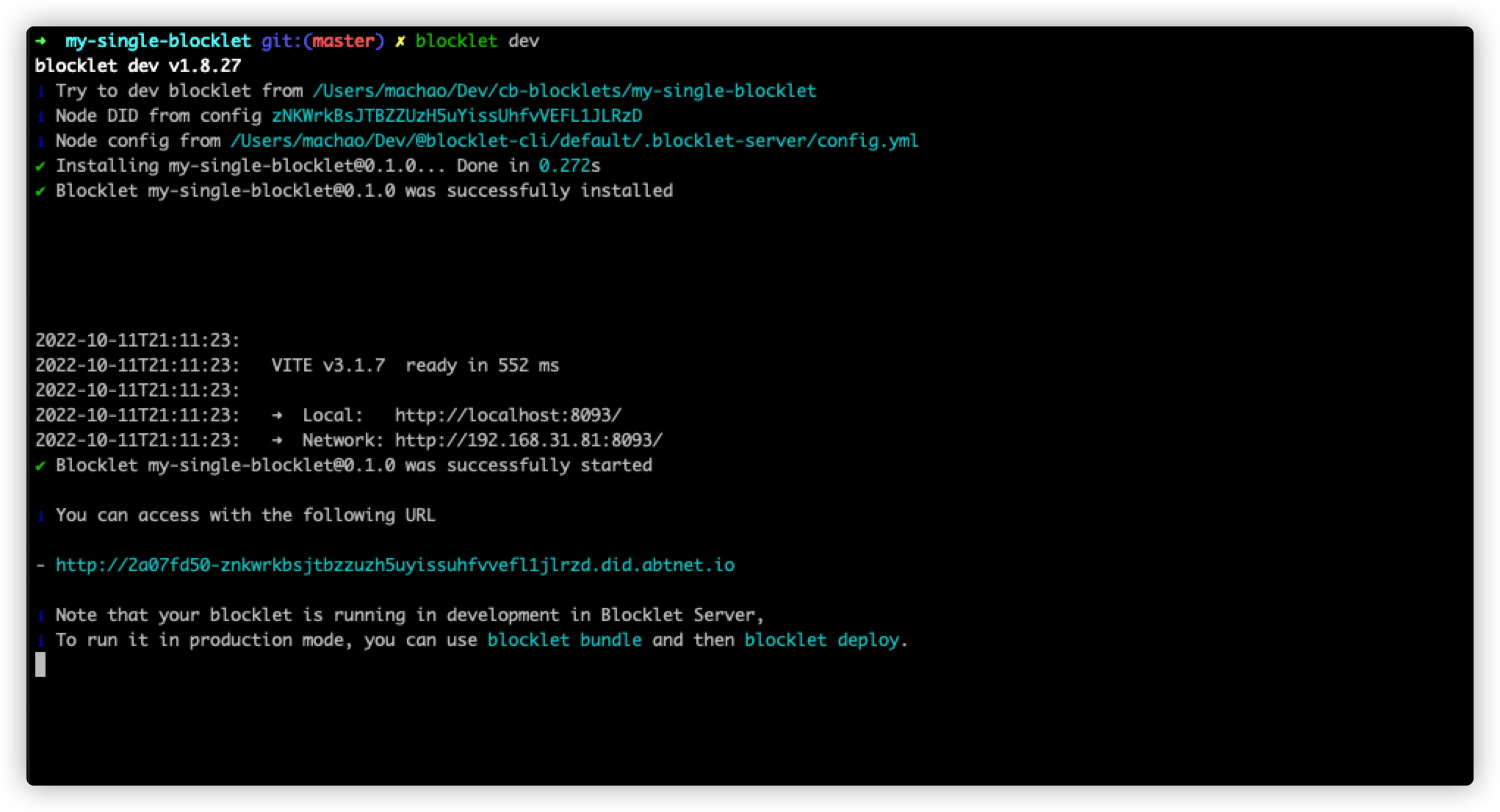
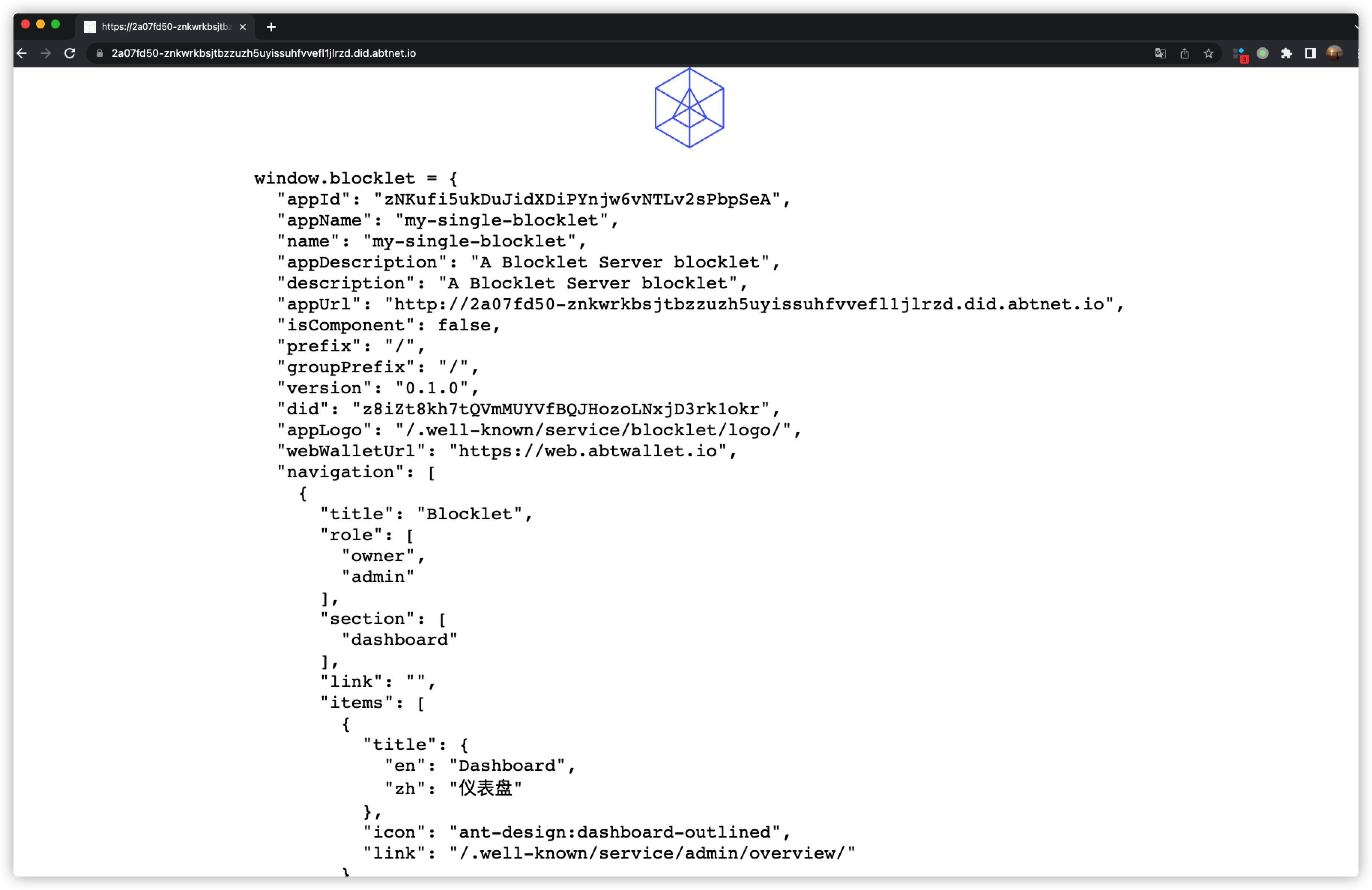
更新和预览应用#
这时你的 blocklet 处于开发运行的模式,你可以一边开发一边在浏览器中调试应用。接下来我们修改项目中的代码,向 home.jsx 中添加 h2 标题 Home Page,保存后页面上的内容将自动发生更改
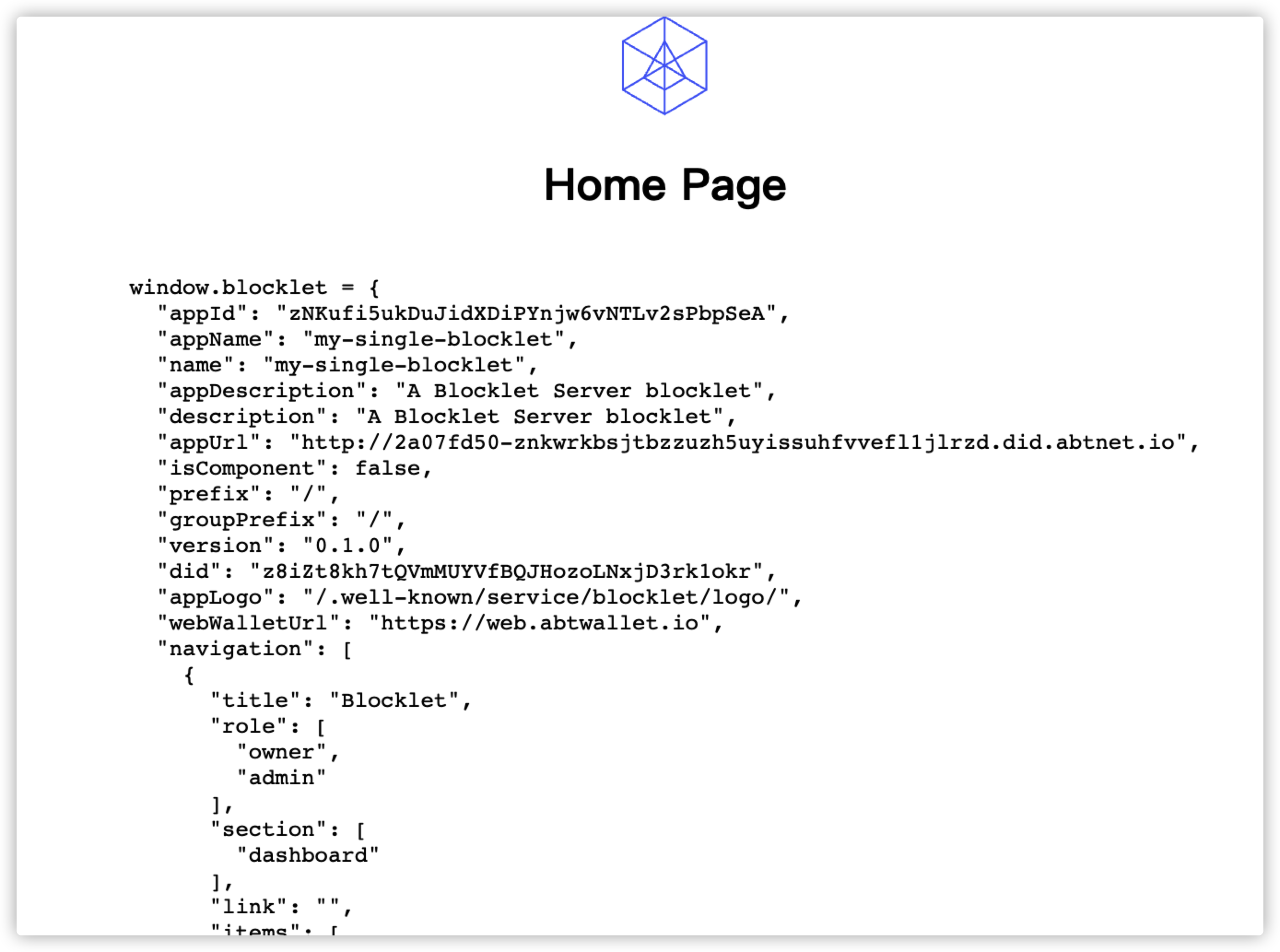
打包和发布应用#
当开发工作完成后,通过 @blocklet/cli 中提供的 blocklet bundle命令,可以将你的 blocklet 打包。
"scripts": {
"dev": "blocklet dev",
"eject": "vite eject",
"serve": "vite preview",
"lint": "eslint src --ext .mjs,.js,.jsx,.ts,.tsx",
"lint:fix": "npm run lint -- --fix",
"start": "vite --host",
"clean": "rm -rf .blocklet",
"bundle": "npm run clean && vite build && blocklet bundle --zip --create-release",
"deploy": "npm run bundle && blocklet deploy .blocklet/bundle",
"upload": "npm run bundle && blocklet upload .blocklet/release/blocklet.json",
"prepare": "husky install"
},通过 create-blocklet 工具创建出来的项目,已经自动配置好了 npm script, 你只需要执行 npm run bundle 即可将你的 blocklet 打包

接下来你可以通过 blocklet upload 命令将你的 Blocklet 上传到 blocklet-store 中 , 详细文档在这里
点击下面链接了解关于更多 @blocklet/cli 和 blocklet-store 的信息